Microsoft Word ist aufgrund seiner unterschiedlichen Konfigurations- und Bearbeitungsoptionen eines der weltweit am häufigsten verwendeten Dienstprogramme für das gesamte Thema professionelle Präsentationen und Textverwaltung. Heute verwenden wir diesen Texteditor für viele persönliche und berufliche Zwecke, da er es uns ermöglicht, Dokumente auf einfache Weise zu erstellen und verschiedene Möglichkeiten zu nutzen, z Ihren Zugang und verhindern, dass er gesehen wird.
Eine der häufigsten Aufgaben, die wir täglich in Word ausführen, ist das Kopieren und Einfügen von Text . Dies ermöglicht es uns, unsere Arbeit viel zentraler zu organisieren. Einer der Fehler von Word ist jedoch, dass wir nicht die Möglichkeit haben, Text aus mehreren Auswahlen gleichzeitig zu kopieren. Im Allgemeinen müssen wir diese Blöcke kopieren und auf eine Weise einfügen Person in einem Word-Dokument, die Zeit und Ressourcen impliziert.
Jetzt fügt Microsoft Word standardmäßig nur den Inhalt der letzten Auswahl ein, sodass TechnoWikis erklärt, wie wir Text in Word 2016 oder 2019 mehrmals kopieren und einfügen können.
1. Kopieren und Einfügen von Word-Text mit Spike
In der Microsoft Word-Anwendung integriert die Zwischenablage eine Funktion namens Spike, mit der Sie Texte aus mehreren ausgewählten Elementen in die Zwischenablage kopieren können, um sie dann als Gruppe an einer neuen Stelle im Dokument oder in einem anderen Dokument einzufügen.
Spike kann sowohl in Text als auch in Grafiken verwendet werden. Um Spike zu verwenden, wählen wir zuerst den zu kopierenden Text aus: 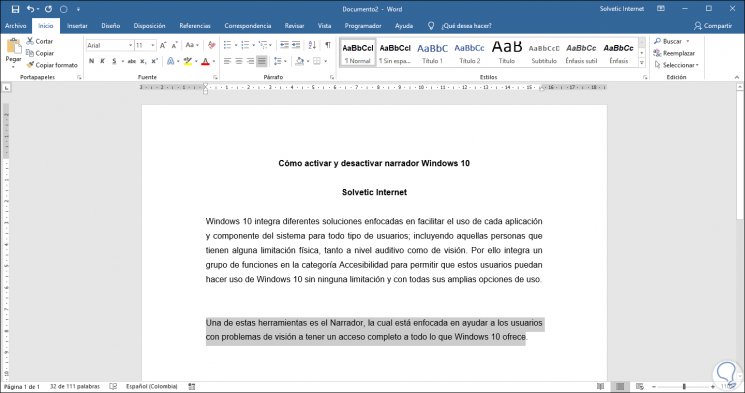
Dann verwenden wir die Tastenkombination Strg + F3, um den Text in die Word-Zwischenablage zu kopieren. Der Text verschwindet, seit er kopiert wurde. Dann wählen wir den nächsten zu kopierenden Textblock aus und drücken erneut Strg + F3, um ihn in die Zwischenablage einzufügen.
+ F3 Strg + F3
Wir müssen diesen Vorgang wiederholen, um alle gewünschten Textblöcke zu kopieren.
Dann müssen wir die Tastenkombination Strg + Umschalt + F3 verwenden, um den ausgewählten Text in ein neues Dokument oder an einer anderen Stelle des vorhandenen Dokuments einzufügen.
+ Shift + F3 Strg + Umschalt + F3
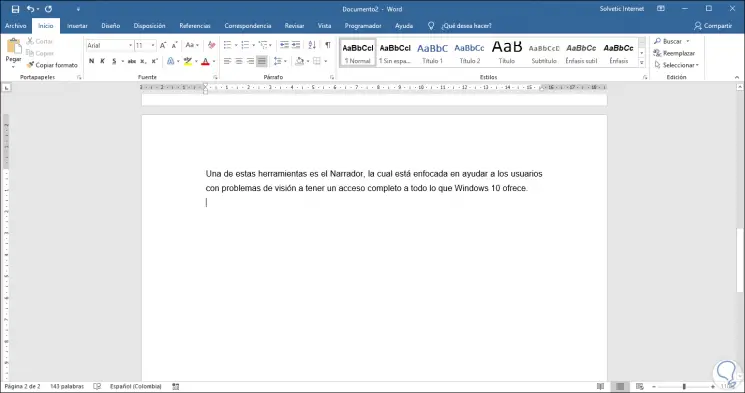
Die Spike-Funktion fügt den gesamten Text auf einmal in das neue Dokument ein, beginnend mit den Texten, die zum ersten Mal oben kopiert wurden und so weiter.
2 Kopieren Sie Word-Text und fügen Sie ihn mit dem Hervorhebungswerkzeug ein
Microsoft Word bietet uns ein Tool zum Hervorheben des relevantesten Texts im Dokument. Mit demselben Dienstprogramm können wir jedoch verschiedene Textsegmente in Word kopieren und einfügen.
Um diese Methode zu verwenden, wählen wir den hervorzuhebenden Text aus und gehen zum Startmenü. In der Gruppe “Schrift” klicken wir auf die Option “Hervorhebung von Text”. Dort sehen wir Folgendes:
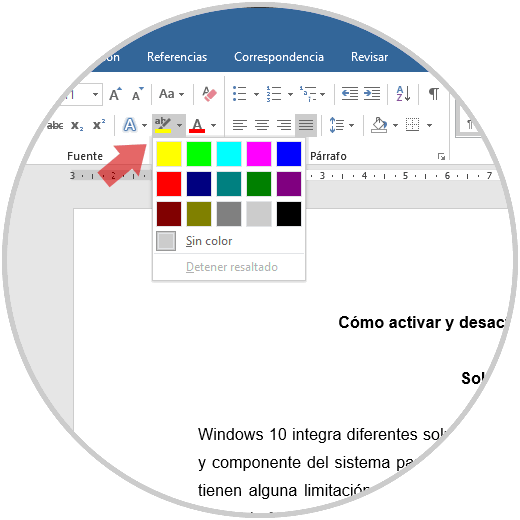
Standardmäßig ist die Farbe, mit der der Text hervorgehoben wird, gelb. Wir können jedoch auch eine andere Farbe verwenden, um den zu kopierenden Text hervorzuheben. 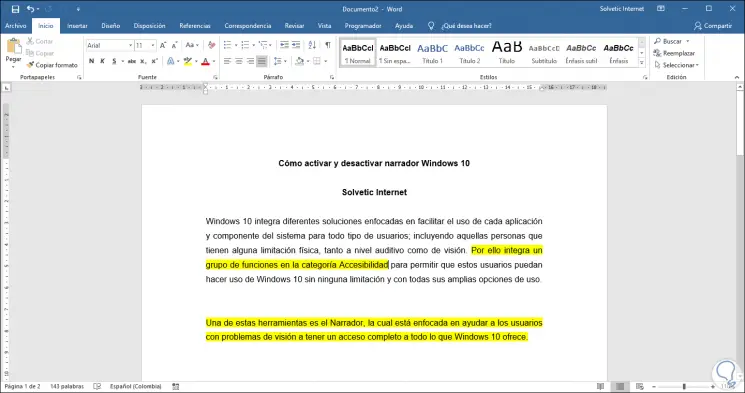
Nun gehen wir in das Startmenü und klicken in der Gruppe Bearbeiten auf die Zeile Ersetzen, oder wir können die Tasten Strg + L verwenden, und das folgende Fenster wird angezeigt:
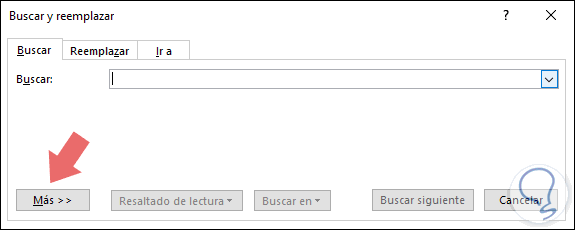
Dort gehen wir zur Registerkarte Suchen und klicken auf die Zeile Weitere unten und klicken auf die Schaltfläche Format. Dann wählen wir die Option Hervorheben:
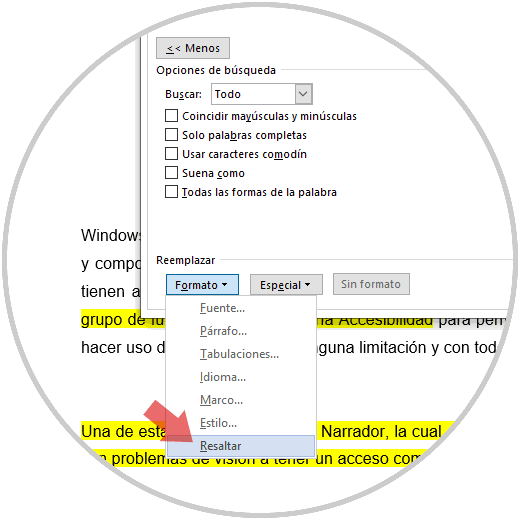
Wenn Sie diese Option auswählen, wird sie in den Formatoptionen angezeigt. Im Feld Suchen in müssen Sie die Option Hauptdokument auswählen:
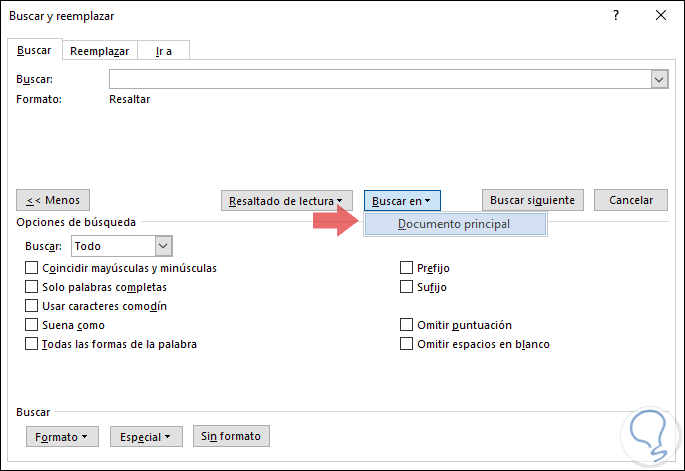
Wenn Sie dies tun, durchsucht Microsoft Word das Dokument nach allen hervorgehobenen Textblöcken und wir können alle hervorgehobenen Textblöcke auswählen:
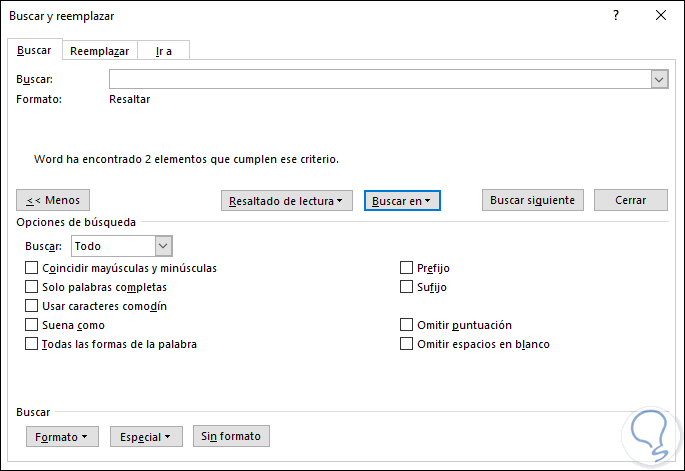
Wir können sehen, dass zwei Elemente mit dieser Bedingung gefunden wurden, wir können das Popup-Fenster schließen und wir werden den ausgewählten hervorgehobenen Text sehen: 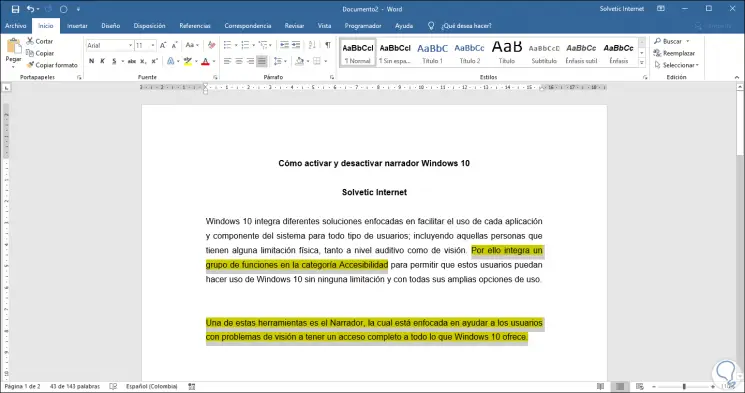
Wir fahren mit dem Kopieren fort und können es direkt in ein anderes Dokument oder an einer anderen Stelle dieses Dokuments einfügen. Denken Sie daran, dass Sie, wenn Sie den Inhalt ohne Format einfügen möchten, in die Gruppe Zwischenablage wechseln und auf Einfügen klicken und Inhalte einfügen wählen sollten:
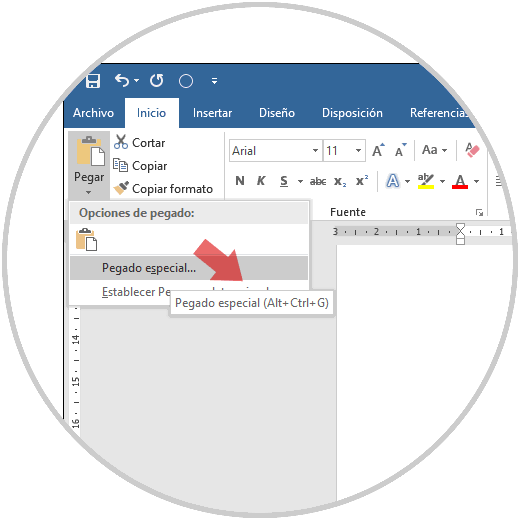
Zum Zeitpunkt des Einfügens des Inhalts mit oder ohne das ursprüngliche Format sehen wir, dass nur der im ursprünglichen Dokument hervorgehobene Text eingefügt wurde: 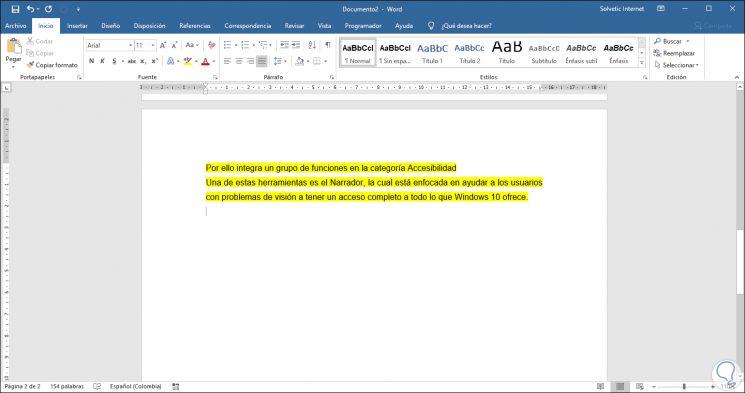
Mit einigen dieser Methoden können Sie problemlos mehrere Textblöcke in Microsoft Word 2019 oder 2016 kopieren. Auf diese Weise können Sie sicherstellen, dass keine Informationen verloren gehen und der Text korrekt kopiert wurde.